
Před zahájením poznamenáme, že společnost Microsoft již začala jít s Skype pro podniku na aplikaci nazvané týmy a doporučuje, aby všechny společnosti používaly tento nástroj. Pokud se rozhodnete nasadit software na pracovišti pro velký počet uživatelů, lépe věnujte pozornost aktuálnímu programu. V opačném případě se můžete seznámit s následujícími dvěma metodami.
Metoda 1: Oficiální místo
Na oficiálních stránkách společnosti Microsoft, můžete stále najít potřebný program, ale je zde možnost, že v budoucnu bude vymazána, protože i nyní pouze stránka bez odkazů na hlavní věc. Zatímco tato metoda stále pracuje.
Jděte na oficiální stránku Skype pro podnikání
- Pomocí odkazu přejděte na požadovanou stránku webu, nebo najít Skype pro podnikání prostřednictvím vyhledávače. Při použití druhé možnosti zvažte, že potřebujete web Microsoft a ne Skype, protože v poslední verzi již byla odstraněna.
- Na stejné stránce klikněte na tlačítko "Stáhnout Skype for Business".
- Nabídka vývojářů Vyberte si základní klient nebo stáhnout placenou licenci. Stejným způsobem viz rozdíl mezi těmito verzemi a rozhodněte se, co potřebujete. Tuto metodu zvážíme na příkladu bezplatného klienta.
- Když otevřete stránku podpory společnosti Microsoft, rozbalte sekci Download a instalaci programu.
- Kliknutím na kliknutý nápis přejdete do stahování.
- Znovu klikněte na tlačítko "Stáhnout" pro spuštění načítání.
- Zaškrtněte verzi zaškrtnutí z výboje operačního systému a klikněte na tlačítko "Další".
- Počkejte na konec stahování spustitelného souboru a spusťte jej.
- Standardní instalace začne od extrahování souborů: počkejte na konec tohoto postupu a postupujte podle pokynů zobrazených na obrazovce.
- Pokud se na konci zobrazí autorizační okno, znamená to, že všechny akce byly provedeny správně a můžete pokračovat v interakci se softwarem.


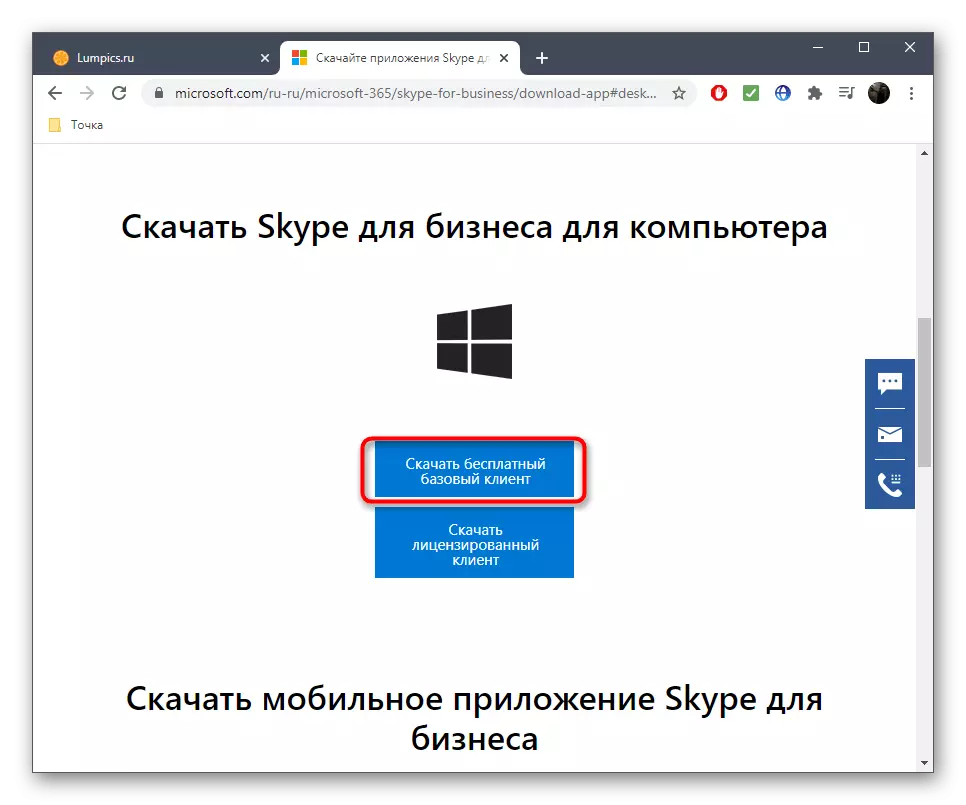
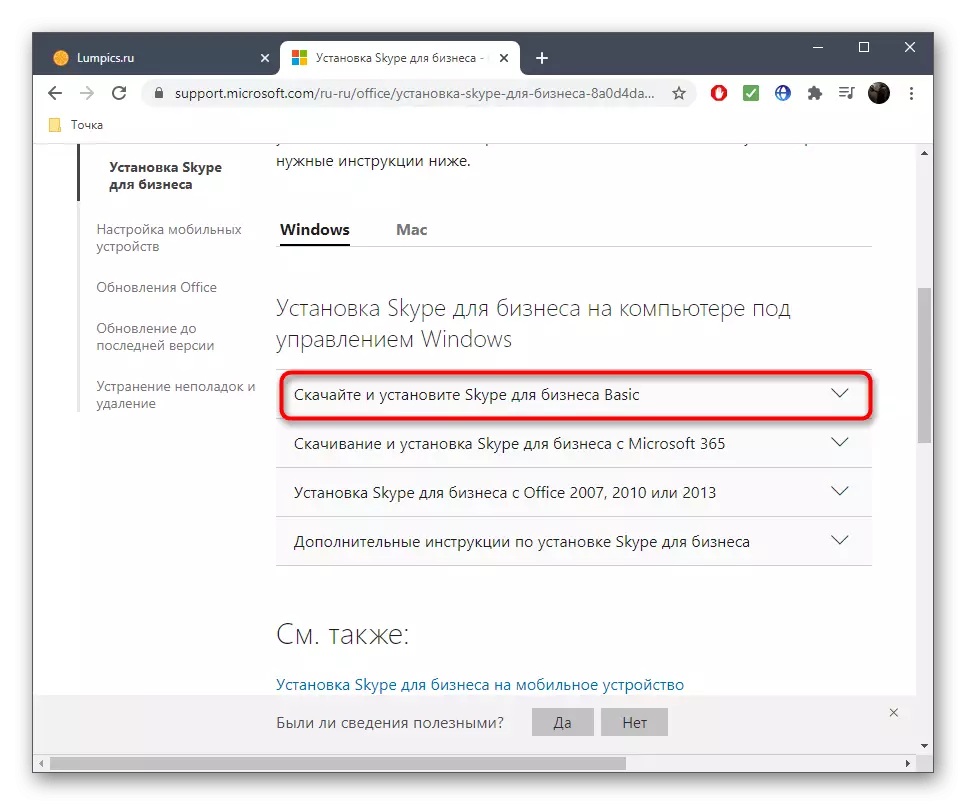

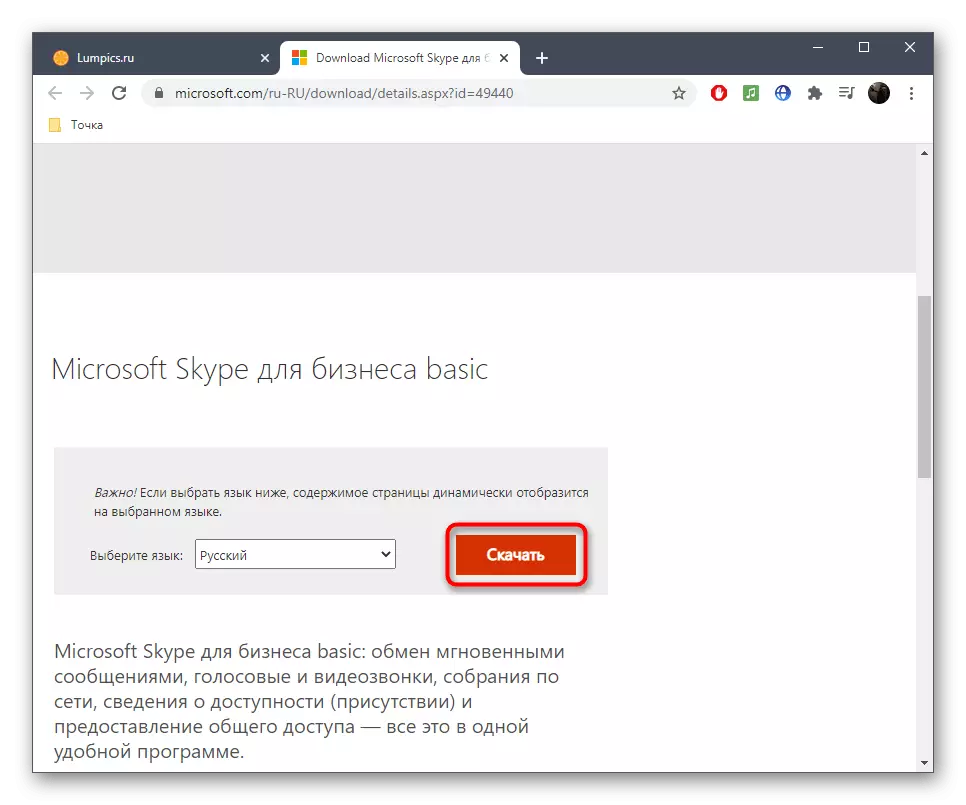



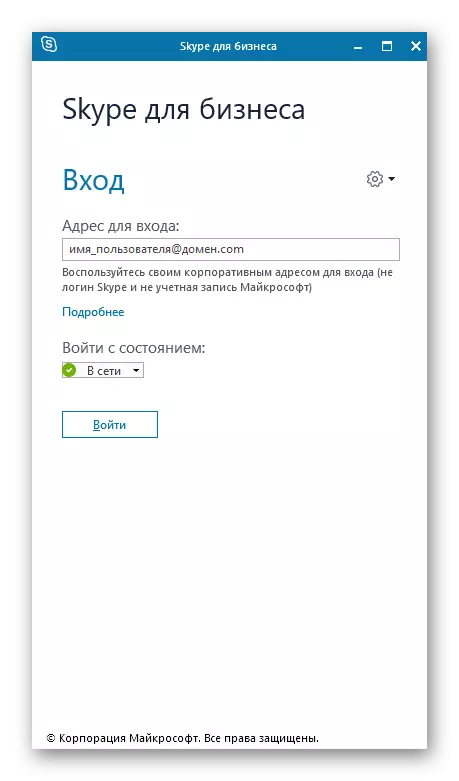
Navíc si všimneme, že existují již problémy s kompatibilitou Skype pro podnikání s nejnovějšími verzemi operačních systémů Windows, takže instalace může jednoduše nezačít. Pokud jste takový problém setkali, použijte následující metodu, která bude určitě efektivní.
Metoda 2: Microsoft Store
Z názvu této metody již můžete pochopit, že bude vyhovovat pouze majitelům Windows 10, nicméně, pouze majitelé této verze OS a je třeba jej použít namísto oficiálních webových stránek společnosti Microsoft.
- Nejprve spusťte Microsoft Store vhodný pro vás způsobem, například nalezení aplikace prostřednictvím menu "Start".
- Tam, aktivovat řetězec "Search" na vstupní pole se zobrazí.
- Najděte Skype pro podnikání a přejděte na stránku aplikace.
- Kliknutím na tlačítko Instalovat spusťte instalaci.
- Program se vejde do seznamu čekání, a jakmile je připraven ke stažení, tato operace se spustí automaticky.
- Očekávejte, že stahování dokončí postup ve stejném okně.
- Na konci práva na dně bude oznámení oznámeno o úspěšném výkonu operace. Můžete spustit "spustit" pro kontrolu softwaru právě teď.
- Pokud výstraha nevykášte nebo byl přeskočen, použijte stejné tlačítko v okně Store.
- Ikona Skype pro podnikání bude opravit v nabídce Start, tak v budoucnu, začít odtud.
- Když se zobrazí okno autorizace, zaregistrujte se nebo se přihlaste pro spuštění softwaru.


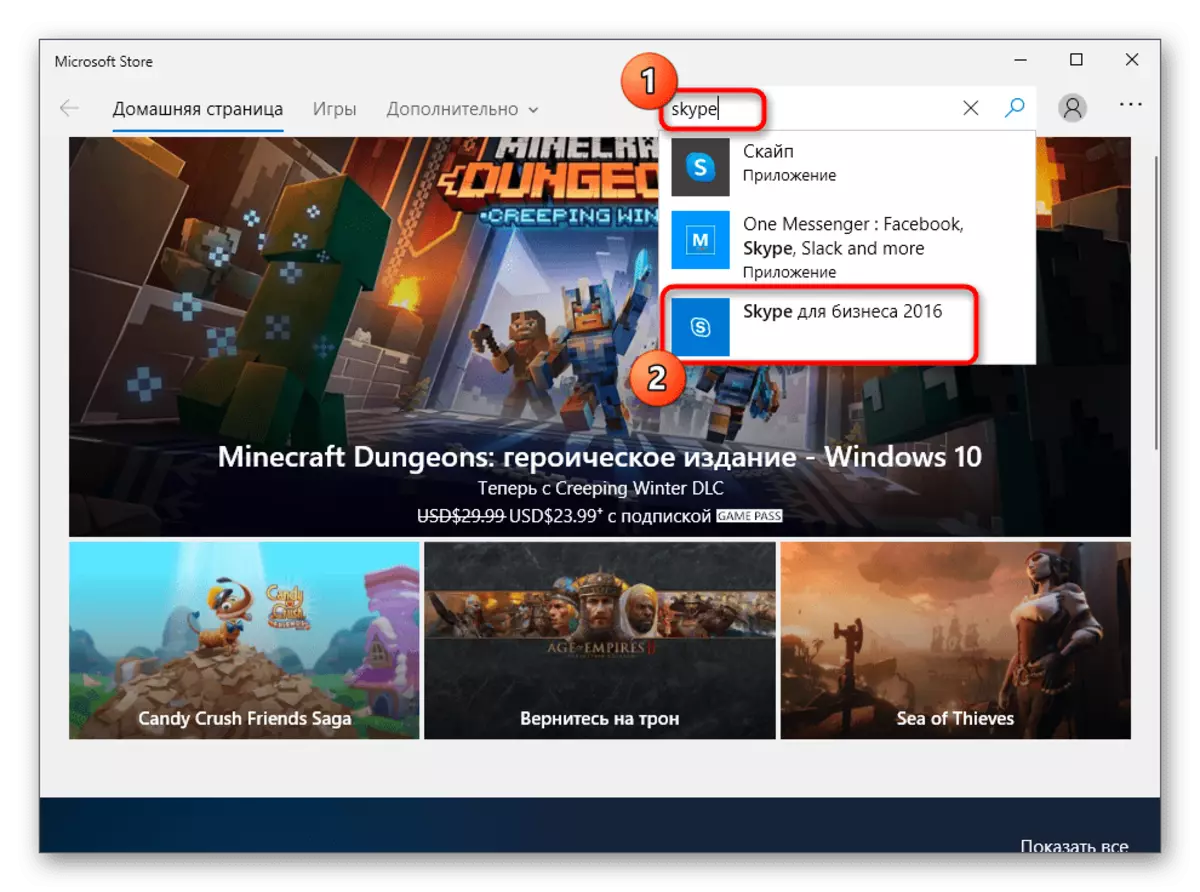
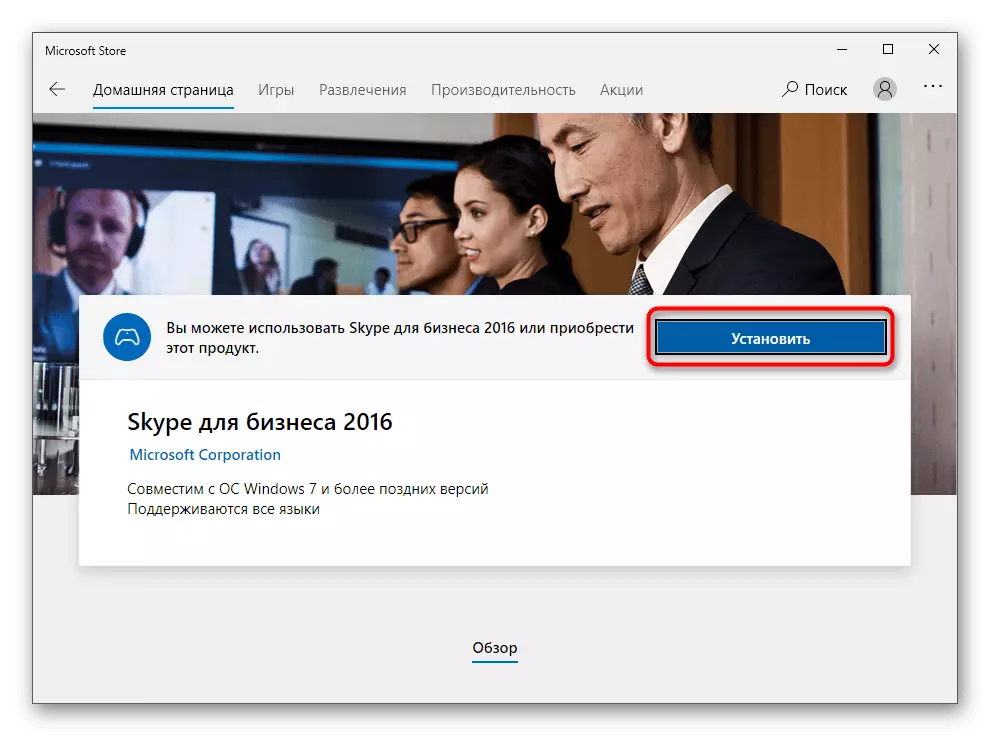


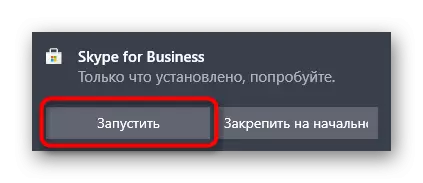
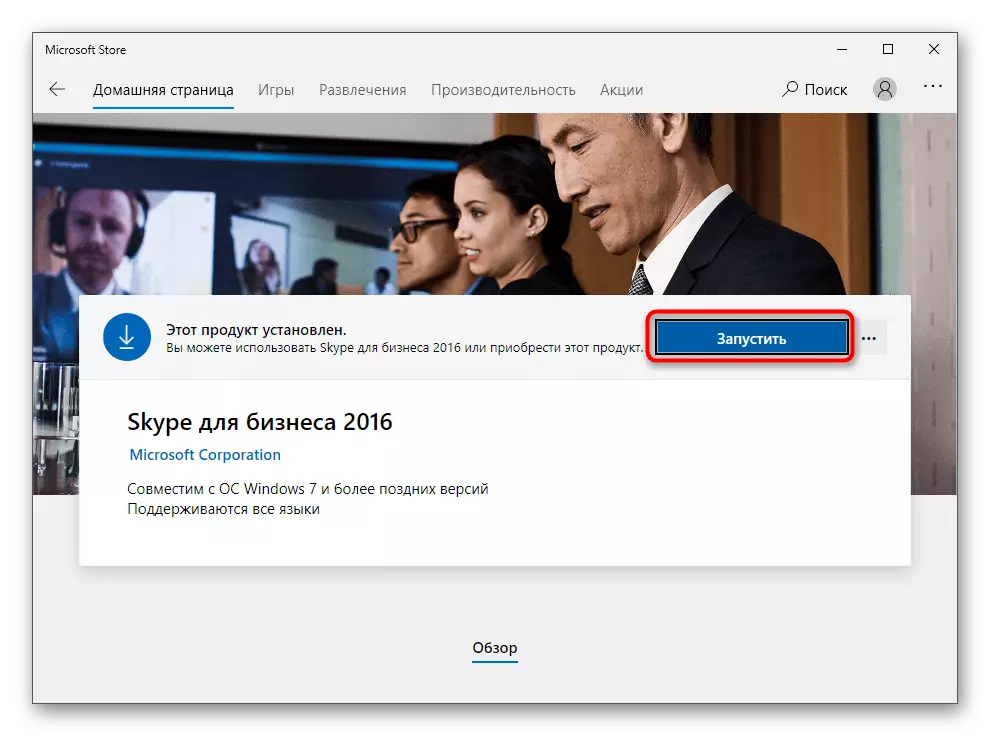

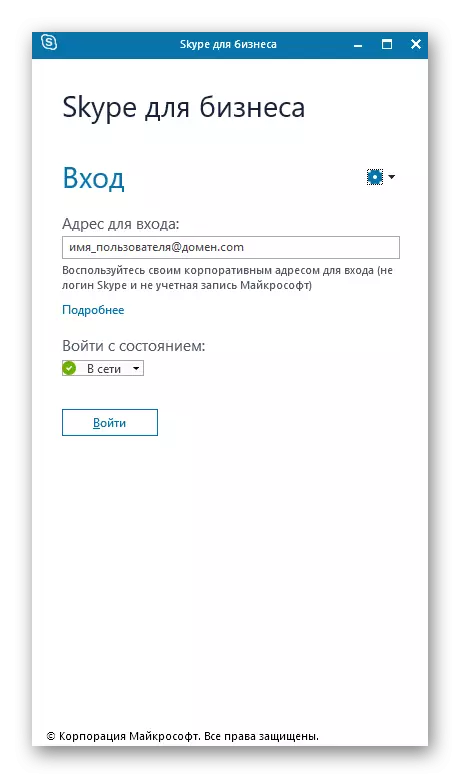
Ne všichni uživatelé pracují s úložištěm společnosti Microsoft bez problémů, protože existuje možnost různých chyb. Pokud se k nim setkáte, doporučujeme přečíst pokyny na níže uvedené odkazy pro nalezení řešení.
Přečtěte si více:
Problémy s odstraňováním problémů se spouštěním Microsoft Store
Řešení problémů se stahováním aplikací z Microsoft Store v systému Windows 10
Kde jsou aplikace z obchodu v systému Windows 10
